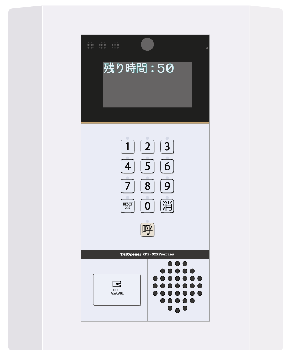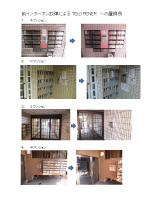電話式マンションインターホン テレオープナー【 TelOpener】

概要
共用玄関にオートロックがあることによって、不審者の侵入を防ぐことができます。
不法入館者をシャットアウトするために、既存のマンションや共同住宅の共用玄関にもオートロックシステムの設置が必要になってきました。 オートロック化されているマンションでの訪問者対応はインターホンによって行われています。既存のマンションに同じようなインターホン設備を導入すると膨大な費用がかかる為、簡単に導入できないのが実情です。
電話式マンションインターホン【 TelOpener】はインターホンの回線に携帯電波を用いるため、インターホンの館内配線工事をせずにオートロックシステムを可能にしたマンションインターホンです。
現在は多くのお客様が携帯のかけ放題プランを利用し、一般電話回線の代わりにしております。
かけ放題のプランについて![]() (外部ページへ移動します)
(外部ページへ移動します)
| 機種名 | カメラ (画像の有無) | カードリーダー |
| XDP-922CV | ○ | ○ |
| XDP-921C | × | ○ |
| XDP-920 | × | × |

特徴
マンションのエントランスなどで使用するインターホンです。
通常のインターホンと違い、次の機能を有しています。
- 訪問先に公衆電話回線を通して電話します。
スマートフォンなどで外出先でも対応できます。 - 各室に専用のインターホン端末を準備する必要がなく、後付でも低価格で設置できます。
またワンルームマンションなど不在が多い住居者に連絡が取れるため物件評価が上がります。 - インターホンという性質上、通話時間はあまり長くなく、通話料はそれほどかかりません。
通話時間の設定も可能です。 - 通話中に訪問先が電話機の「*」ボタンを押してトーン信号を送ると電気錠を解錠できます。
- 設定は電話回線経由やホームページでもでき、管理人の方が設定できなくても大丈夫です。
- 入居者は非接触カードを使用することにより、入館ができます。
- TelOpener XDP-922CV (カメラ付き)は、来訪者をLINEまたはメールで確認できる機能があります。
来訪者の画像を添付したLINEが送信され、来訪者の確認ができます。 - ファミリー表示機能で一部屋につき最大3件の電話番号を登録できます。訪問者の呼出時には「1:メイン 2:サブ 3:サブ」と表示され、押された数字に登録された電話番号へかかります。20秒何も押されずにいると、自動で「1:メイン」にかかります。
操作方法
- 入居者は非接触カードをかざすことにより、入館します。
カードについて (外部ページへ移動します)
(外部ページへ移動します) - 来訪者は部屋番号と呼び出しボタンを押すと、訪問先に電話がかかります。
- 電話で訪問者と話をし、解錠の場合は「*」ボタンを押します。
- 「*」でトーン信号を送ると、インターホンは電気錠または自動ドアを解錠させます。

カメラ付きインターホンの画像取得について
- LINEアプリによる画像確認

マトリックス電子の公式LINEに登録することで、訪問者の画像を確認できます。
LINE登録の詳しい方法について![]() (外部ページへ移動します)
(外部ページへ移動します)
※ AndroidでもLINE設定は可能ですが、通知画面に画像はでません。
- メールによる画像確認
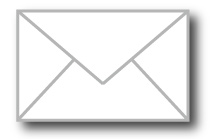
電話着信とほぼ同時にメールの画像が見られるのは現在のところ限定されています。
■通知が早いメールアプリを使用(例:SoftBankのキャリアメール使用)
■アンロック時着信画面をフルスクリーンにする
⇒ 設定/電話/着信/フルスクリーン
■ポップアップ通知に写真を表示させる(iOS14以上の対応機種に限られます)
⇒ 設定/モバイル通信/写真をオン
- その他iPhoneでの注意事項
iPhoneの場合、通話中に他の動作を行うと、非表示になりキーパッドが分からなくなる場合があります。
iPhoneご利用の際の注意事項について![]() (外部ページへ移動します)
(外部ページへ移動します)
機能の詳細
登録電話番号の設定方法
設定は以下の方法でできます。
- ウエブでの電話番号登録【WEBOPENER】(オプション) 下記詳細あり
- 装置本体で、液晶モニターとキーにより設定
- セルフ電話番号登録(オプション) 下記詳細あり
- 電話回線を通し、トーン信号による設定
- 装置内のシリアルポートへパソコンを接続し設定(代理店用)
- 専用ソフト(オプション、代理店用) 下記詳細あり
1.ウエブでの電話番号登録【WEBOPENER】(オプション)
Web上の『WEBOPENER』システムにて自分で電話番号の登録が行えます。
管理会社から配布されるログイン/パスワードを入力すれば、各個人で簡単に電話番号の追加・削除等が可能です。
入力画面は以下のようなホームページになっています。
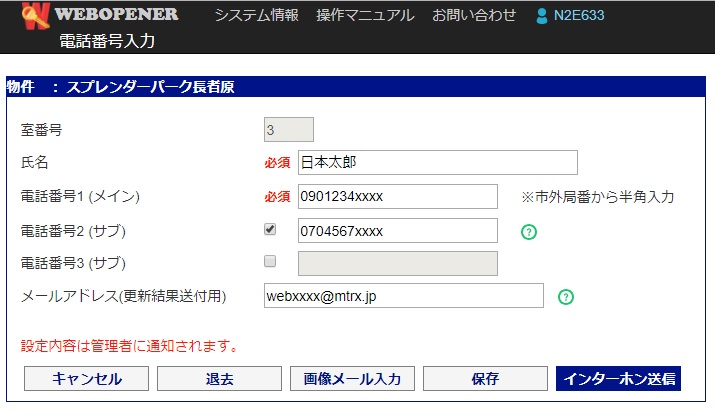
3.セルフ電話番号登録(オプション)
居住者がご自分の部屋の電話番号を登録できます。
インターホンで設定用の番号を押し、ICカードをかざしてから、指示に従ってご自分の部屋の電話番号を登録できます。 カードに書かれているご自分の部屋しか登録抹消できません。
セルフ電話番号登録の操作方法に関して![]() (外部ページへ移動します)
(外部ページへ移動します)

6.専用設定ソフト(オプション、代理店用)
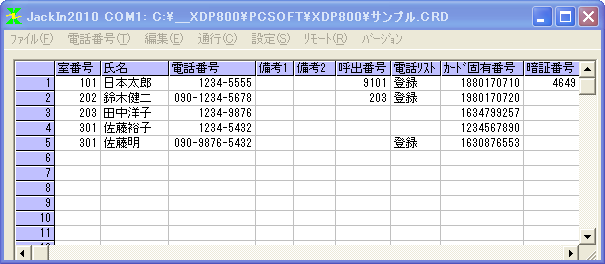
仕様
| 項目 | 内容 | 備考 |
|---|---|---|
| 電源電圧 | 100V(ACアダプタDC12V) | |
| 防滴仕様 | IP22(ステンレスケース) | |
| 取付方法 | ビス4か所止め(ケース内) | |
| 対応電話回線 | 通話定額ユニット、アナログ、光、IP電話 | |
| 設定方式 | ホームページ登録、電話による音声ガイダンス、本体キー、シリアル、モデム設定 | 【オプション】カードによるセルフ登録 |
| 解錠方法 | 住民:カード 訪問者:通話中、訪問先からのトーン信号 | |
| 動作温度 | 温度0~40℃ | |
| サイズ(W x H x D) | 280 x 350 x 47 mm | |
| 登録数 | カード:2000枚 電話番号:500件 | |
| ICカード | 専用EMカード解錠 | 【オプション】Mifare |
その他詳細については、お気軽にお問合せいください。
SNS